Win8.1系统打不开计算机管理怎么办|win8.1打开计算器管理的方法
更新日期:2023-08-24 10:01:31
来源:转载
手机扫码继续观看

win8.1系统计算器管理是一组Windows 管理工具,可用来管理本地或远程计算机。在Win8.1系统右键点击桌面上的“这台电脑”时选择管理,无法打开计算机管理界面,而且系统弹出了提示“文件没有与之关联的程序来执行该操作”。win8.1系统出现此类错误提示时该怎么处理呢?下面小编告诉大家win8.1打开计算器管理的方法。

1、打开Win8系统“记事本”,然后在记事本面板上输入下面代码:
Windows registry editor version 5.00
[hdey_classes_root.exe]
@=“exefile”
“content type”=”application/x-msdownload”
[hkey_classes_root.exepersistenthandler]
@=”{0910f2470-bae0-11cd-b579-010002b30bfeb}”
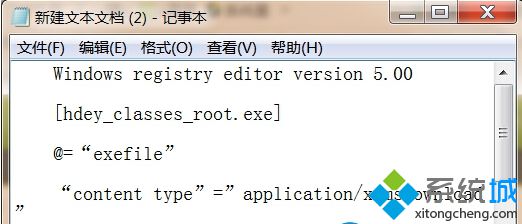
2、接着在文本文档窗口上,将文件另存为,在文件另存为窗口上输入文件名xx.reg,然后再点击保存按钮保存文件。
3、双击文件,在弹出的注册表编辑器窗口上,直接点击“是”按钮。
按照上面操作,Win8.1系统即会自动将记事本文档注入到注册表上。这样就可以打开计算机管理了。
该文章是否有帮助到您?
常见问题
- monterey12.1正式版无法检测更新详情0次
- zui13更新计划详细介绍0次
- 优麒麟u盘安装详细教程0次
- 优麒麟和银河麒麟区别详细介绍0次
- monterey屏幕镜像使用教程0次
- monterey关闭sip教程0次
- 优麒麟操作系统详细评测0次
- monterey支持多设备互动吗详情0次
- 优麒麟中文设置教程0次
- monterey和bigsur区别详细介绍0次
系统下载排行
周
月
其他人正在下载
更多
安卓下载
更多
手机上观看
![]() 扫码手机上观看
扫码手机上观看
下一个:
U盘重装视频












